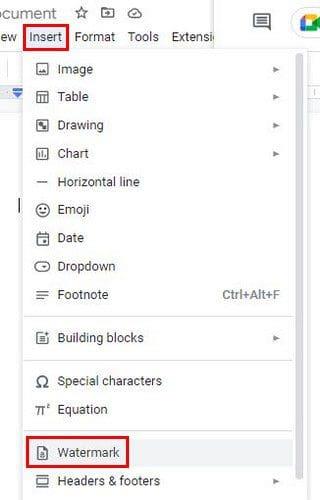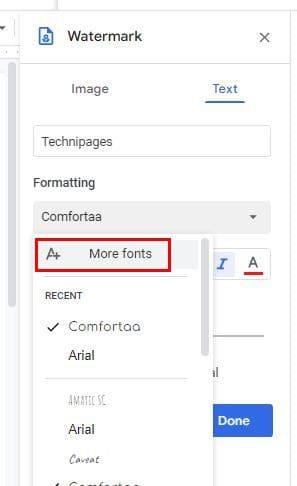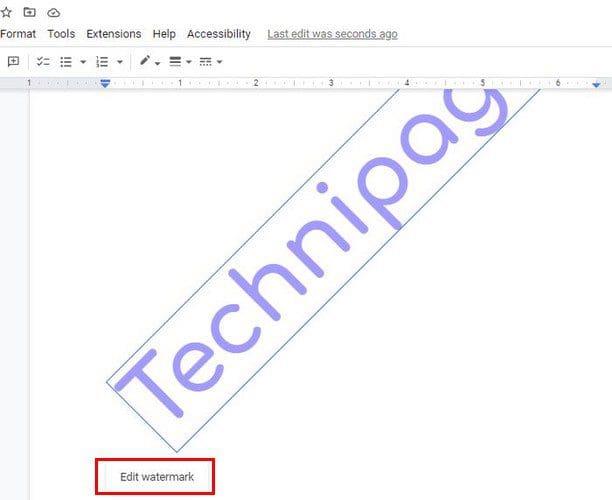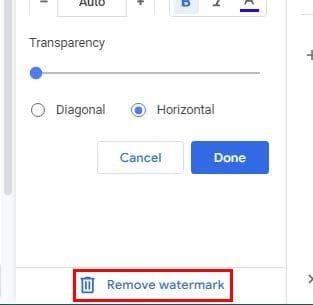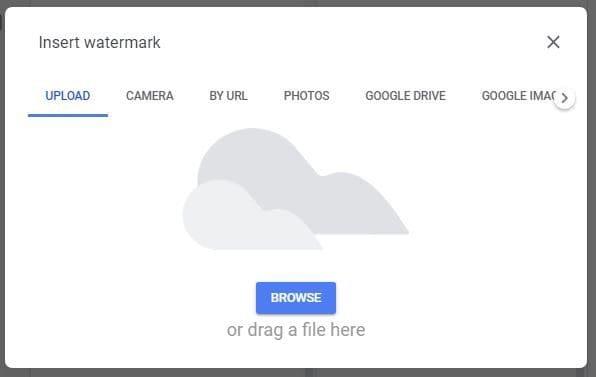Morate dodati vodeni žig svom dokumentu Google dokumenata, ali ne želite ostaviti svoju datoteku. Dobra vijest je da ne morate. Google dokumenti sada imaju sve opcije koje su vam potrebne za brzo dodavanje vodenog žiga. Možete odabrati dodavanjem tekstualnog ili slikovnog vodenog žiga. Postoji i opcija za podešavanje prozirnosti. Pogledajmo kako svaka opcija izgleda u vašoj datoteci, tako da znate koju odabrati.
Kako dodati tekstualni vodeni žig u Google dokumente
Opcije za dodavanje tekstualnog vodenog žiga ili slike nalaze se na istom mjestu. Dakle, ako se predomislite i želite isprobati drugi, nećete morati napustiti to područje. Da biste dodali svoj vodeni žig, kliknite na opciju Umetni na vrhu i kliknite na opciju Vodeni žig. Bit će blizu dna.
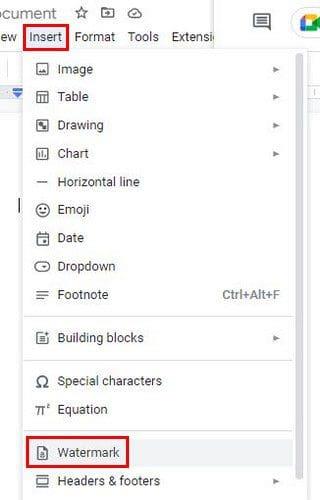
Kada kliknete na opciju Vodeni žig, pojavit će se bočni izbornik gdje možete odabrati hoće li vodeni žig biti tekst ili slika. Idemo za sada s opcijom teksta. U prvi okvir možete unijeti tekst, a ispod njega formatiranje. U opciji oblikovanja možete birati između različitih fontova. Ako ne vidite nijedan koji vam se sviđa, vidjet ćete i opciju traženja više. Također ćete vidjeti odjeljak Nedavno u kojem ćete pronaći fontove koje ste nedavno koristili, tako da ih je lakše pronaći.
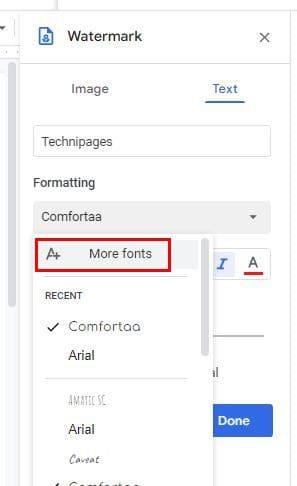
Ostale opcije koje ćete vidjeti su da tekst učinite podebljanim i kurzivom te da mu date malo boje. Također možete koristiti klizač kako biste vodeni žig učinili prozirnim koliko želite. Vodeni žig možete postaviti dijagonalno ili vodoravno. Nakon što izvršite potrebne promjene, kliknite na plavi gumb Gotovo.
Kako urediti vodeni žig Google dokumenata
Ima nešto u vodenom žigu što vas ne čini uvjerljivim. Da biste izvršili neke promjene, kliknite desnom tipkom miša na vodeni žig i odaberite opciju Odaberi vodeni žig, nakon čega slijedi opcija Uredi vodeni žig koja bi trebala biti sa strane vodenog žiga.
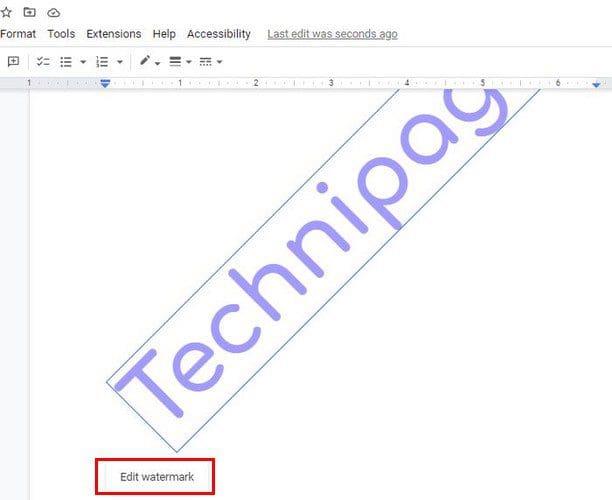
Trebale bi se pojaviti iste opcije kao prije. Nakon što promijenite ono što trebate, kliknite plavi gumb Gotovo i spremni ste. Također možete pristupiti vodenom žigu koristeći iste korake koje ste slijedili da biste ga stvorili: Umetni > Vodeni žig.
Kako izbrisati vodeni žig u Google dokumentima
Promjene vas nisu uvjerile i želite ih potpuno izbrisati. Da biste to učinili, idite na Insert > watermark. Pri dnu ćete vidjeti opciju Ukloni vodeni žig.
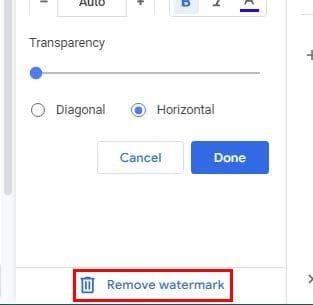
Opciji brisanja također možete pristupiti desnim klikom na vodeni žig i klikom na opciju Uredi vodeni žig. Korištenjem ove staze, također će biti na dnu.
Slika Vodeni žig
Morat ćete kliknuti na karticu Umetanje i odabrati opciju vodenog žiga da dodate sliku kao vodeni žig. Umjesto klika na tekst, kliknite na opciju slike. Kliknite na opciju Umetni sliku i odaberite svoj izvor. Možete prenijeti sliku sa svog računala i koristiti kameru, URL, Google fotografije, Google disk ili Google slike.
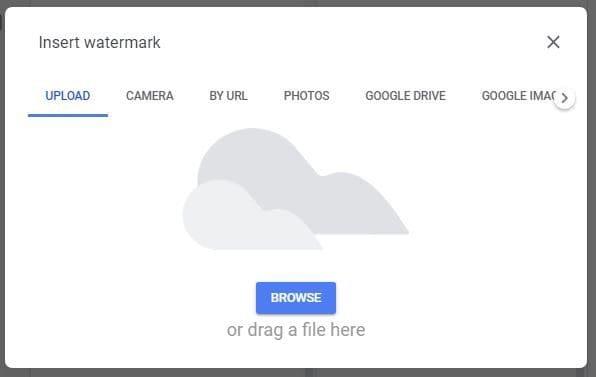
Zaključak
To je sve. Možete dodati sliku ili tekst svom dokumentu Google dokumenata i promijeniti ga kad god želite. Kada dodajete tekst kao vodeni žig, možete koristiti različite opcije uređivanja kako biste mu dali svoj osobni pečat. Koju vrstu vodenog žiga ćete dodati? Podijelite svoje mišljenje u komentarima ispod i ne zaboravite podijeliti članak s drugima na društvenim mrežama.